1、这次使用最新的11寸的MacBook Air来安装windows XP,由于考虑到只有64G的空间,所以选择XP会相对比较好。另外Macbook Air没有光驱,所以还要准备一个USB光驱,如果是安装windows7可以选择使用U盘启动安装也可以。启动Boot Camp助理,准备安装XP前的准备工作。

2、启动Boot Camp助理选择下载此Mac的windows支持软件,如果你有Mac OS安装光盘可以跳过这一部,因为Mac OS安装光盘里面已经包含windows支持软件。

3、Boot Camp助理开始下载windows支持软件。

4、拖动中间的圆点进行分区,这次选择30G的空间用来安装widnows XP。
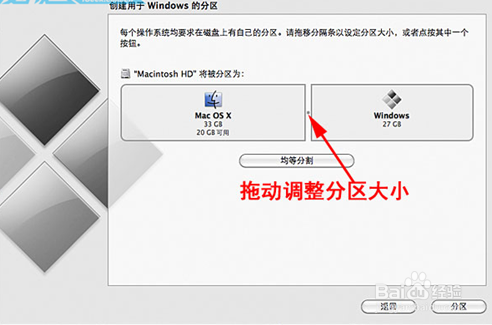
5、开始分区
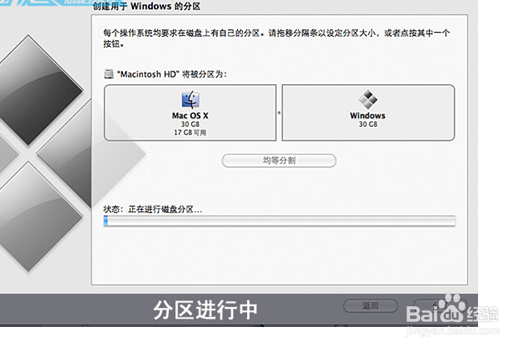
6、#e#后接上USB光驱重启系统。

7、从启动系统后自动光驱启动安装系统。

8、在选择安装分区的时候应该选择BOOTCAMP分区,不要选错,也不要随便去搞其他分区。

9、文件复制完成后从起系统出现XP的启动界面。

10、输入用户信息设置好系统。

11、安装完成重启系统后打开Boot Camp控制面板就可以对启动、键盘、触控板、亮度进行控制。

12、如果想进入Mac OS可以在开机时候按钽吟篑瑜ALT调出启动菜单,在选择需要进入的系统。 MacBook安装widnows的过程相对来多都是比较简单的,就是BootCamp助理的位置有些隐蔽,对于一般的人都可以 (责任编辑:admin)#e#轻易操作,对于第一次接触MscBook的人需要安装windows也不难,只要按照步骤就可以轻松完成安装过程。

13、首先第一步是在Mac OS里面打开应用程序里面的使用程序,可以看到里面有一个Boot Camp助理。

14、输入用户密码选择windows支持软件存放位置。

15、下载完成后将windows支持软件方到U盘中去,方便安装完Windows系统后安装。
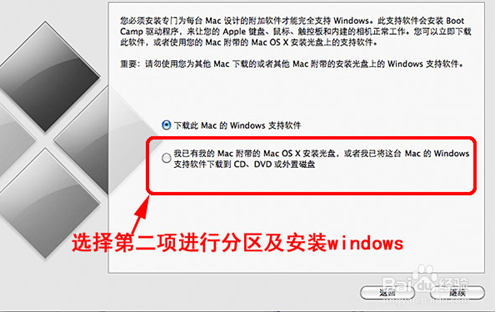
16、之后返回到第二个页面,这是应该选择第二选项开始分区及安装Widnows。稍等一会儿,系统进行分区。

17、分区完成,另外安装过程必须要接上电源。

18、格式化分区。开始复制文件。之后就进入XP的安装界面了,至于怎样安装XP大家都很熟悉了,这里不详细说了。

19、XP安装完成后第一次启动需要调整分辨率,成功安装了XP,之后还有安装驱动程序。

20、打开刚才复制到U盘的windows支持软竭惮蚕斗件,里面有一个Boot Camp的安装程序,这个程序可以一次过安装Boot Camp控制面板和系统驱动,相当方便。
